Yasal Olarak Windows 10, 8.1 ve 7 ISO'ları Nereden İndirmeli?

Bilgisayarınızla birlikte verilen ürün anahtarını kullanarak Windows'u sıfırdan yeniden yükleyebilirsiniz, ancak yükleme medyasını kendiniz bulmanız gerekir. Microsoft, indirmek için ücretsiz ISO dosyaları sunar; sadece nereye bakacağını bilmek zorundasın.
Bunu yapmanın birkaç yolu vardır, ancak hepsi düz ve dardır - kötü amaçlı yazılımlarla dolu olabilecek ISO'ları indirmek için gölgeli bir BitTorrent sitesini ziyaret etmeniz gerekmez. Bunun yerine, resmi kurulum medyasını doğrudan Microsoft'tan alıyorsunuz.
NOT: Çalıştırmakta olduğunuz Windows'un OEM sürümüne bağlı olarak, Windows'un perakende sürümüyle birlikte OEM anahtarını kullanarak bir sorunla karşılaşabilirsiniz. Etkinleştirilmezse, düzeltmelerini sağlamak ve kopyanızın etkinleştirilmesine izin vermek için her zaman Microsoft’u yükleyebilir ve daha sonra arayabilirsiniz. En önemli şey, geçerli bir lisans anahtarına sahip olmanızdır..
Medya Oluşturma Aracını Kullanarak Windows 10 veya 8.1 ISO’yu İndirin
Bir Windows makinesine erişiminiz varsa, Windows 8.1 ve 10 için ISO'ları indirmek için resmi yöntem Medya Oluşturma Aracıdır. Aracı kullanma işlemi, Windows'un her iki sürümü için de büyük ölçüde aynıdır, bu nedenle örneğimiz için Windows 10 Media Creation Tool'u kullanacağız. Sadece her şeyin nerede farklı olduğunu not edeceğiz..
Dikkat etmeniz gereken bir uyarı, Windows 8-sadece 8.1 için artık bir ISO indirememeniz. Ve ürün anahtarları, Windows 8 ve 8.1 için farklıdır, bu nedenle bir Windows 8 ürün anahtarınız varsa, yalnızca Windows 8.1'i yüklemek için kullanamazsınız. Bunun yerine, Windows 8'i kurmanız ve ardından 8.1'e ücretsiz yükseltme yapmanız gerekir. Yükseltmeyi yaptıktan sonra, Windows yüklemeye yeni ürün anahtarını atar. Bu ürün anahtarını çeşitli şekillerde bulabilir ve geleceğe saklayabilirsiniz. Bundan sonra, yeni ürün anahtarını kullanarak temiz bir Windows 8.1 yüklemesi yapabilmeniz gerekir ve ilk önce Windows 8'i yüklemek ve yükseltme yoluna gitmek için endişelenmenize gerek yoktur.
Windows 10 Media Creation Tool veya Windows 8.1 Media Creation Tool'u indirerek başlayın. Dosya indirildikten sonra, aracı başlatmak için dosyayı çift tıklattıktan sonra PC'nizde değişiklik yapma izni vermek için “Evet” düğmesine tıklayın. Araç başladığında, lisans koşullarını kabul etmek için “Kabul Et” seçeneğine tıklayın. Aracın Windows 8.1 sürümünün sizden lisans koşullarını kabul etmenizi istemediğini unutmayın..
(Medya Oluşturma Aracı'nı kullanmak istemiyorsanız ve doğrudan bir ISO dosyası indirmek istiyorsanız, indirme sayfasını görüntülerken tarayıcınızın kullanıcı aracısını iPad'deki Apple Safari gibi Windows dışındaki bir tarayıcıyla değiştirin. Size yalnızca Windows'ta çalışan standart Medya Oluşturma Aracı yerine Windows 10 veya Windows 8.1 ISO dosyasının doğrudan indirilmesini sunacaktır.)
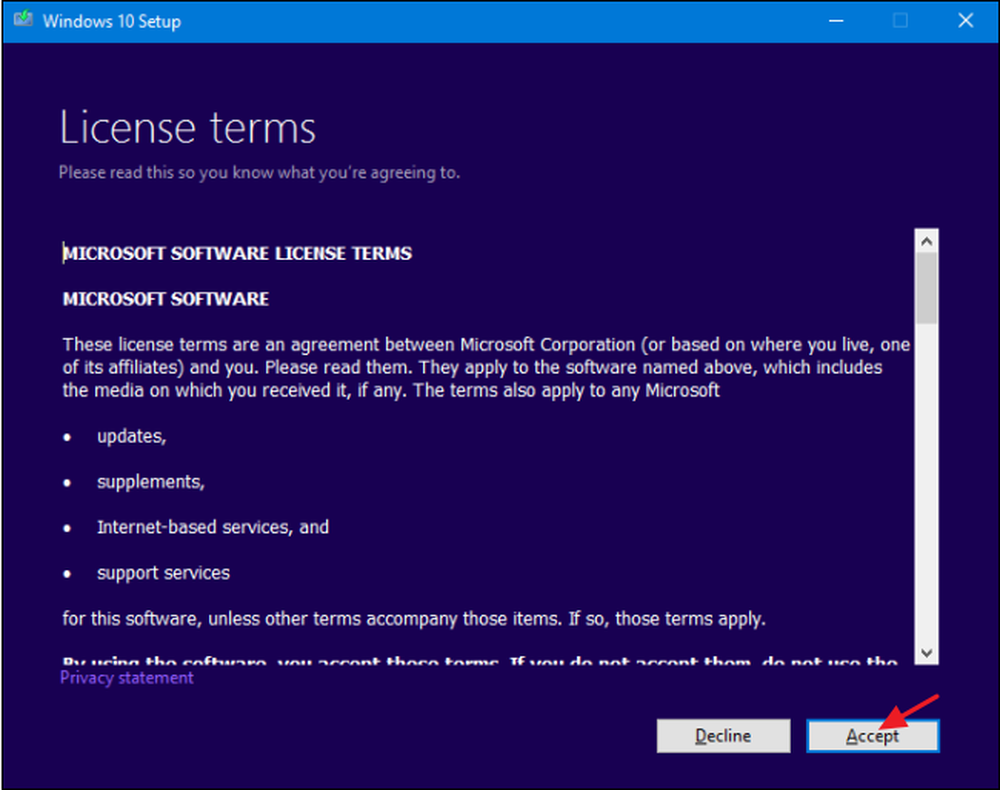
Araç ne yapmak istediğinizi sorduğunda, “Başka bir PC için yükleme ortamı oluştur” u seçin ve ardından “İleri” yi tıklayın. Aracın Windows 8.1 sürümü de bu seçeneği sağlamaz; sadece başka bir PC için kurulum ortamı yaratma varsayılanıdır (istediğimiz budur).
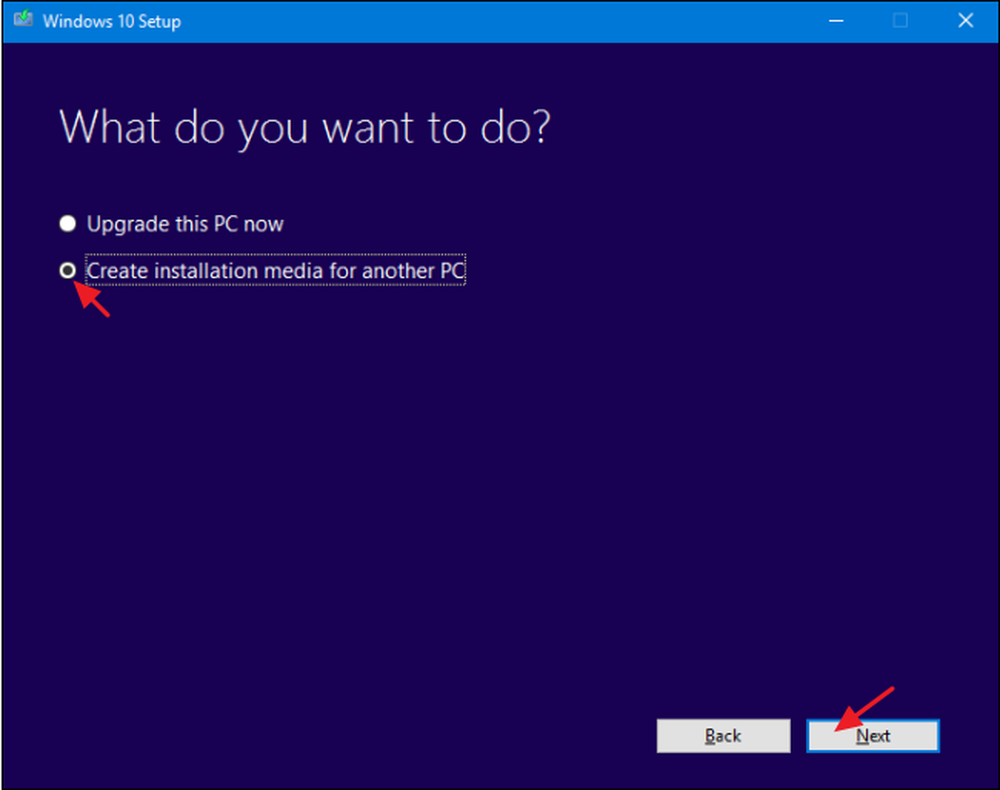
Araç, aracın üzerinde çalıştığı PC hakkındaki bilgilere dayanarak Windows için bir dil, sürüm ve mimari önerecektir. Kurulum ortamını bu PC'de kullanacaksanız devam edin ve sadece “İleri” yi tıklayın. Farklı bir PC'ye kurmayı planlıyorsanız, “Bu PC için önerilen seçenekleri kullan” onay kutusunun işaretini kaldırın Sahip olduğunuz lisans için daha uygun seçenekler ve ardından “İleri” yi tıklayın. Aracın 8.1 sürümünü kullanıyorsanız, aslında bu ekranla başladığınızı unutmayın. Araç ayrıca seçenekler önermez; Onları kendin seçmek zorundasın.
Lisansınızın yalnızca Windows’un doğru sürümüyle çalışacağını unutmayın - lisansınız 64 bit Windows 10 Pro içinse, 32 bit Windows 10 Home'u yükleyemezsiniz, bu nedenle seçimlerinizin burada listelenenlerle eşleşmesini sağlayın ürün anahtarı.
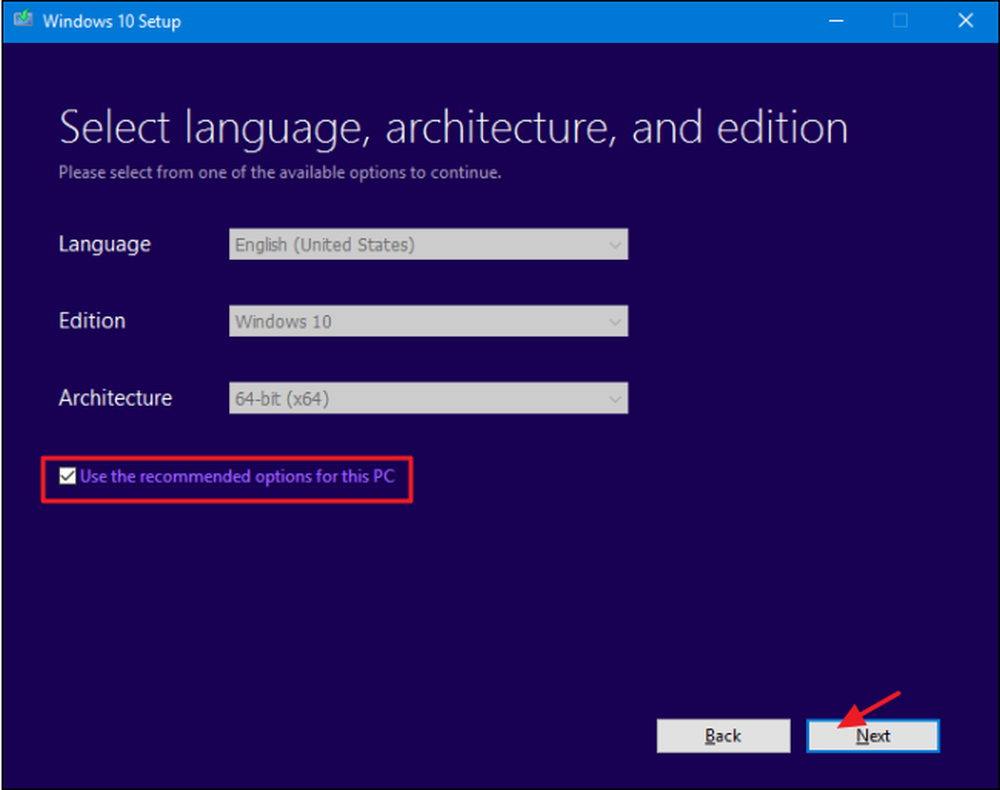
Ardından, aracın kurulum ortamıyla önyüklenebilir bir USB flash sürücü oluşturmasını veya daha sonra bir DVD'ye kullanabileceğiniz veya yazabileceğiniz bir ISO dosyası oluşturmasını isteyip istemediğinizi seçin. Bu örnekte ISO dosyası ile gidiyoruz, ancak süreç aynı şekilde. USB seçeneğiyle giderseniz, en az 3 GB boş alana sahip bir USB sürücüsü sağlamanız gerekir. Ayrıca, USB sürücü işlem sırasında biçimlendirilecektir, bu nedenle ihtiyacınız olan hiçbir şey olmadığından emin olun. İstediğiniz seçeneği seçin ve ardından “İleri” düğmesini tıklayın.
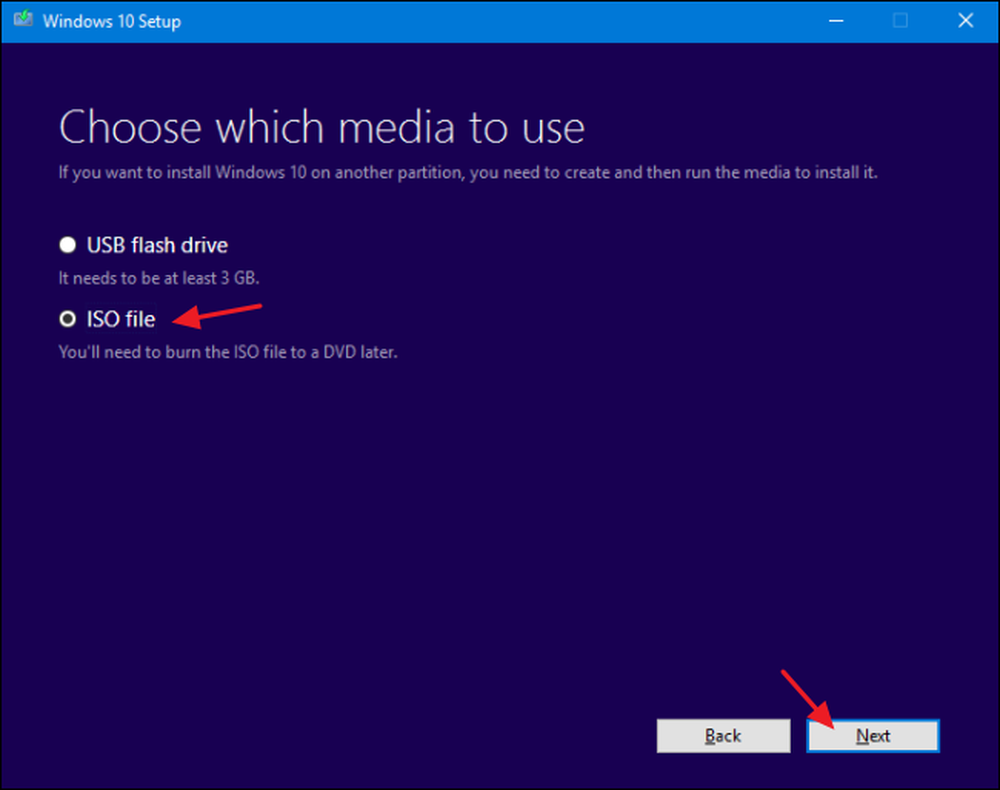
Tamamlanmış ISO dosyasını kaydetmek için bir yer seçin (veya seçtiğiniz seçenek buysa, takımı doğru USB sürücüye doğru tutun).
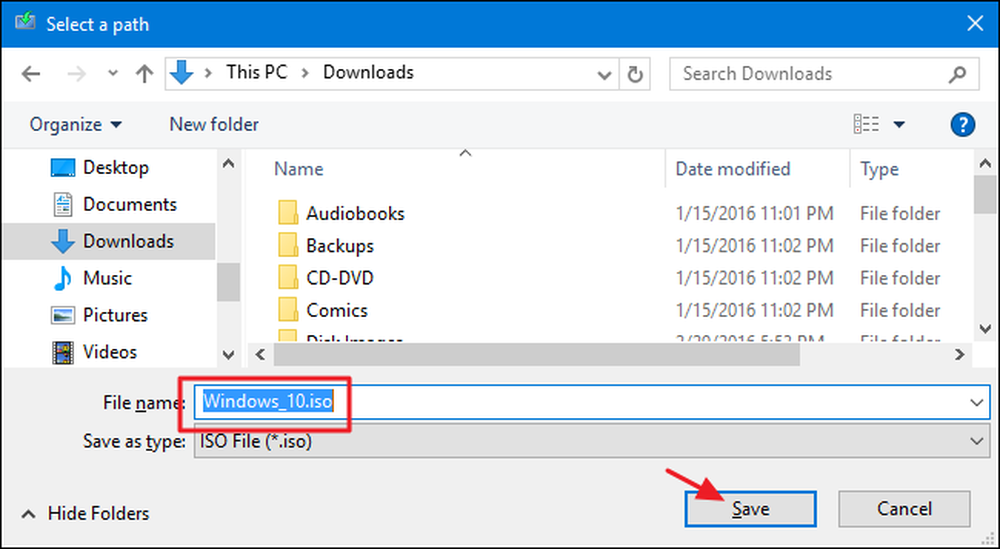
Bu noktada, Medya Oluşturma Aracı dosyaları indirmeye ve ISO bağlantınızı kurmaya başlayacaktır, bu da internet bağlantınıza bağlı olarak biraz zaman alabilir. Tamamlandığında, devam etmek ve bir disk oluşturmak istiyorsanız “DVD Burner'ı Aç” ı tıklayabilir veya bir disk oluşturmak istemiyorsanız Son düğmesini tıklayabilirsiniz..
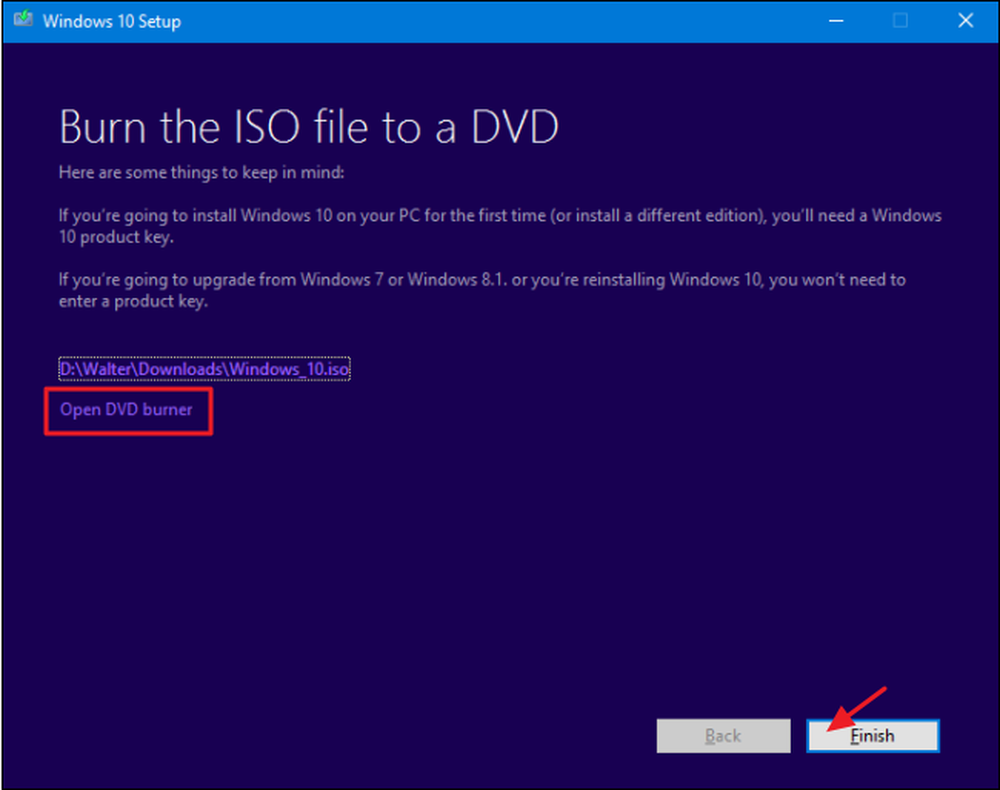
Artık yeni ISO'nuzu kaydettiğinize göre, uygun gördüğünüz halde, onu kullanmaya hazırsınız. Devam edip temiz bir Windows yüklemesi gerçekleştirebilir (teknik olarak yapmak için bir ürün anahtarına bile ihtiyacınız yoktur), sanal bir makine oluşturmak için ISO'yu kullanabilir ya da sadece ihtiyaç duyduğunuzda kaydedebilirsiniz..
Windows 7 SP1 ISO'yu Doğrudan Microsoft'un Web Sitesinden İndirin
Microsoft, Windows 7 SP1 ISO'yu sitelerinde doğrudan indirmek için kullanılabilir hale getirir. Tek yakalamak, dosya ve OEM anahtarlarını indirmek için geçerli bir ürün anahtarına ihtiyacınız olacak olmasıdır (dizüstü bilgisayarınızın altında bir etikette bulunan gibi) çalışmaz. Eğer sizseniz, bir sonraki bölüme geçin.
Geçerli bir perakende satış anahtarınız varsa, Windows 7 indirme sayfasına gidin, ürün anahtarınızı girin ve indirme işlemini başlatmak için “Doğrula” yı tıklayın..
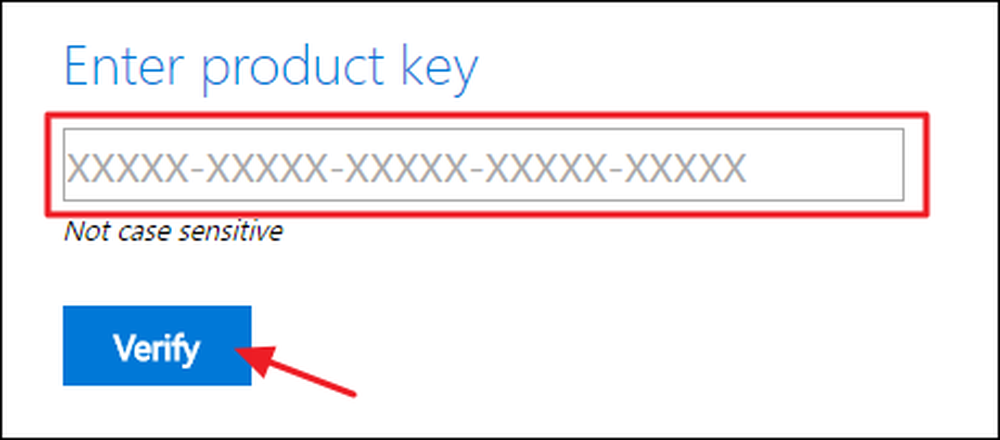
Ürün anahtarınız doğrulandıktan sonra, indirmek istediğiniz ürün dilini seçin ve ardından “Onayla” düğmesine tıklayın.
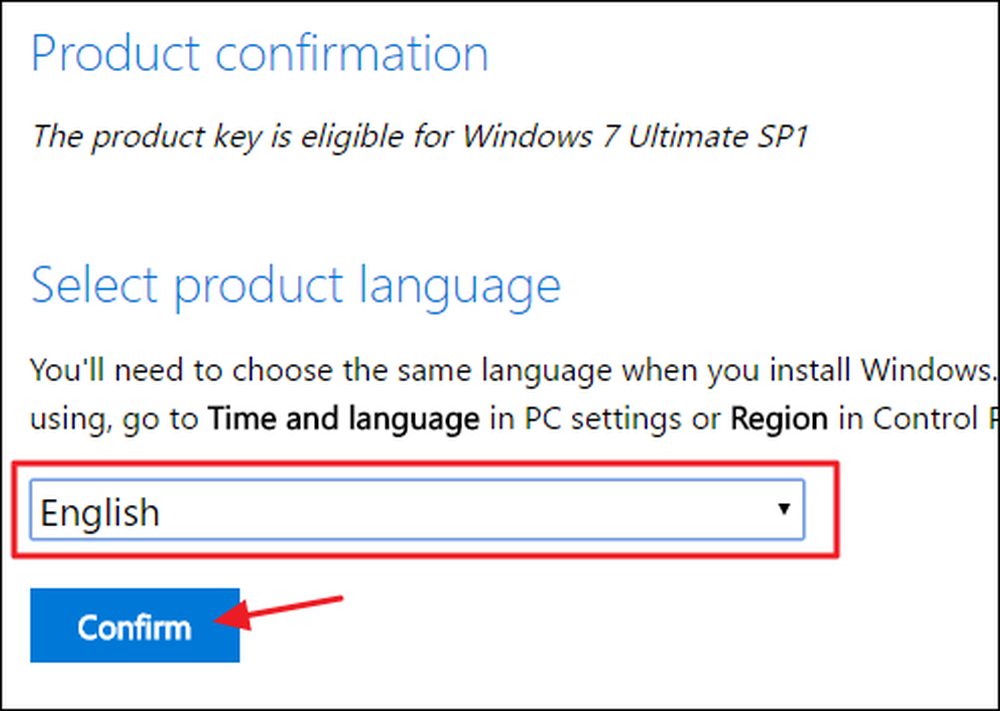
Ardından, Windows 7'nin 32 bit sürümünü mü yoksa 64 bit sürümünü mü istediğinizi seçin. İstediğiniz sürüme tıkladığınızda indirme işlemi başlayacaktır. Site tarafından oluşturulan indirme bağlantılarının yalnızca 24 saat geçerli olduğunu unutmayın. Tabii ki, yeni bağlantılar oluşturmak için her zaman geri dönüp doğrulama ve seçim sürecinden geçebilirsiniz..
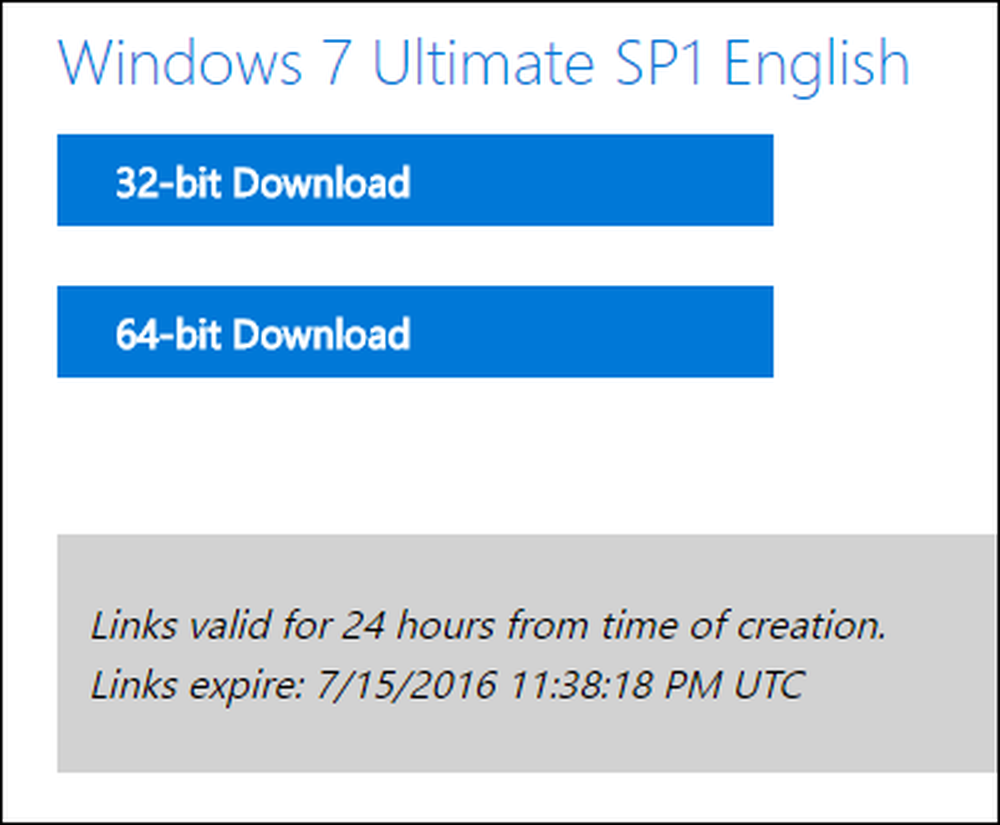
ISO dosyasını indirdikten sonra, Windows Gezgini'nde sağ tıklayıp bir diske yazdırmak için “Diske imajını yaz” ı seçerek bir DVD'ye yazabilirsiniz. Windows 7'yi bir USB sürücüden yüklemek istiyorsanız, en iyi yol, bu ISO dosyasını bir USB sürücüye koymak için Windows 7 USB / DVD İndirme Aracı'nı kullanmaktır..
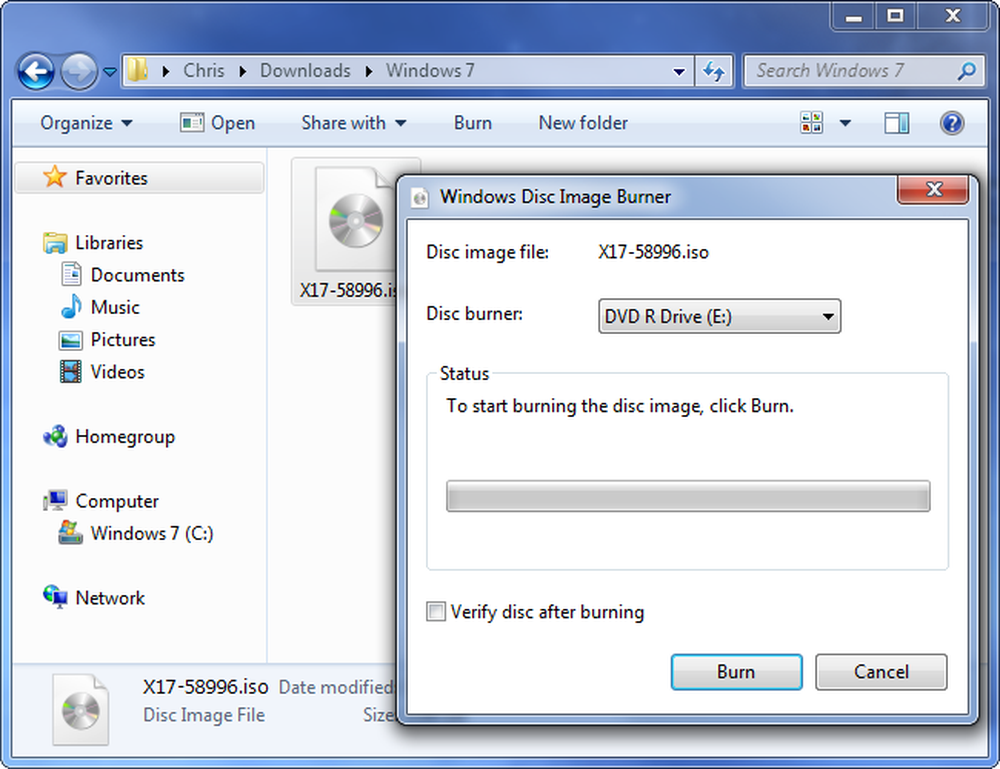
Microsoft'tan alacağınız indirilen ISO, Windows 7 Service Pack 1'i içeriyor. Windows 7'yi yüklerken, Windows 7 SP1 Uygunluk Toplaması'nı yükleyerek SP1'den sonra gelen yüzlerce güncelleştirmeyi karşıdan yüklemek ve kurmaktan kaçınabilirsiniz. Daha da iyisi, neden biraz daha fazla zaman ayırmıyor ve Kolaylık Toplaması'nı doğrudan Windows 7 ISO'nuza ekleyemiyorsunuz? Bu şekilde, gelecekte Windows 7'yi kurduğunuzda, tüm güncellemeleri içeren bir ISO'ya sahip olacaksınız (en azından Mayıs 2016'ya kadar).
Ücretsiz Bir Üçüncü Taraf Aracı Kullanarak Herhangi Bir Windows veya Office ISO'yu İndirin
Microsoft, tüm bu ISO'ları Digital River adlı bir site aracılığıyla kullanıma sunmak için kullandı, ancak artık kullanmıyor. Bunun yerine, TechBench sitesinde saklanırlar. ISO'ları bulmak zor olabilir, ve en güncel Windows sürümleri için site, Media Media Oluşturma Aracını kullanmaya zorlamak için gerçekten çok çalışıyor. Microsoft Windows ve Office ISO İndirme Aracını girin. Bu ücretsiz yardımcı program, istediğiniz Windows sürümünü seçmenizi sağlayan basit bir arayüz sağlar, ardından doğrudan Microsoft'un indirme sunucularından bu sürüm için bir ISO indirir. Bu, Windows 10 Insider Preview'un çeşitli sürümlerini içerir. Aracı, Microsoft Office'in belirli sürümleri için ISO'ları indirmek üzere de kullanabilirsiniz..
İlk önce, HeiDoc.net'e gidin ve Microsoft Windows ve Office ISO İndirme Aracı'nı edinin. Ücretsizdir ve taşınabilir bir araçtır, bu yüzden kurulum yapılmaz. Sadece çalıştırılabilir dosyayı başlatın. Ana pencerede, indirmek istediğiniz Windows veya Office sürümünü seçin.
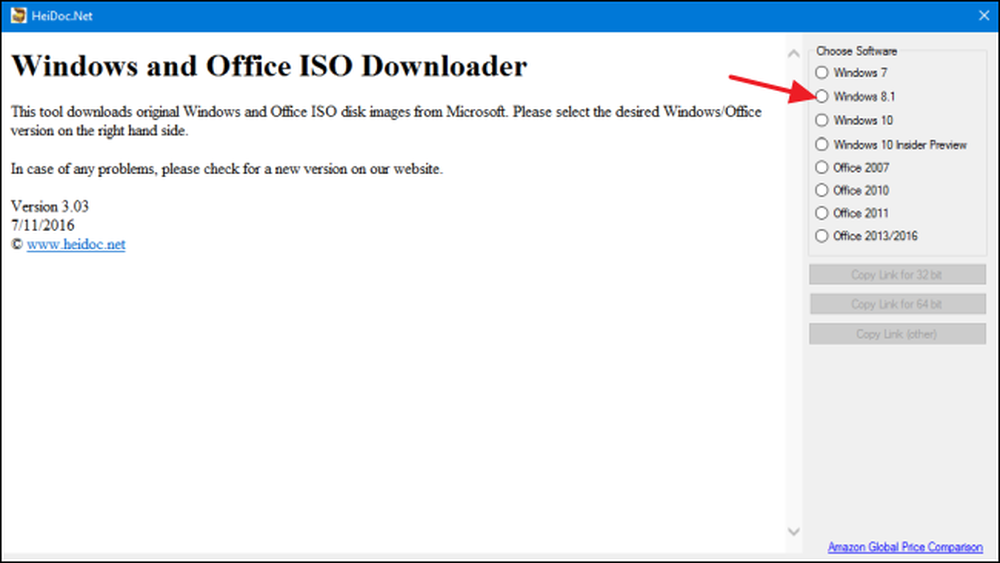
“Edition Seç” açılır menüsünü tıklayın ve ardından istediğiniz sürümü seçin. Ürünün normal sürümlerine (Ev veya Profesyonel gibi) ek olarak, Windows N (Avrupa pazarına satılan ve Media Player ve DVD Maker gibi multimedya uygulamaları içermeyen) belirli bölgeleri de indirebileceğinizi unutmayın. ) ve Windows K (Kore pazarına satılmaktadır).
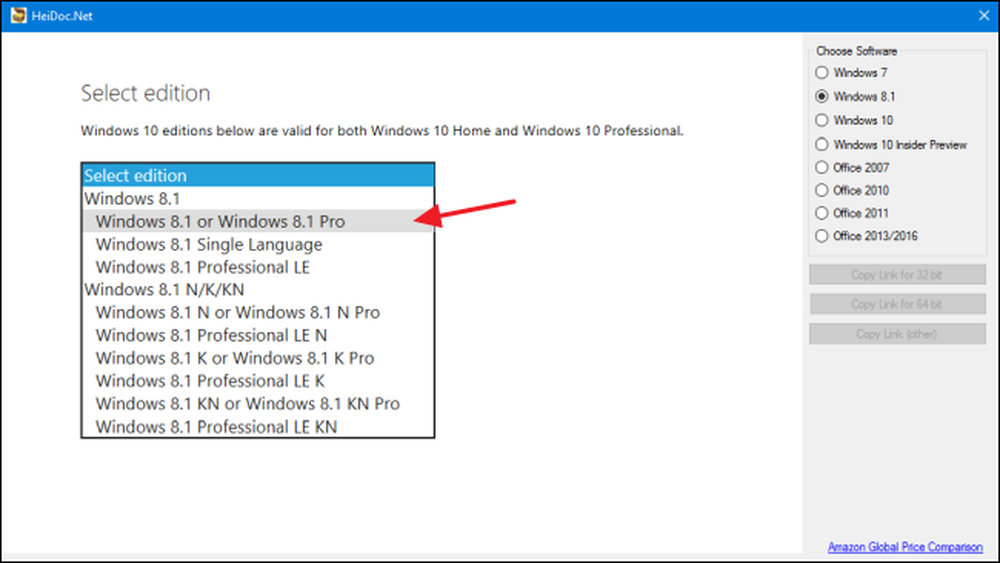
İndirmek istediğiniz sürümü seçtikten sonra “Onayla” yı tıklayın.
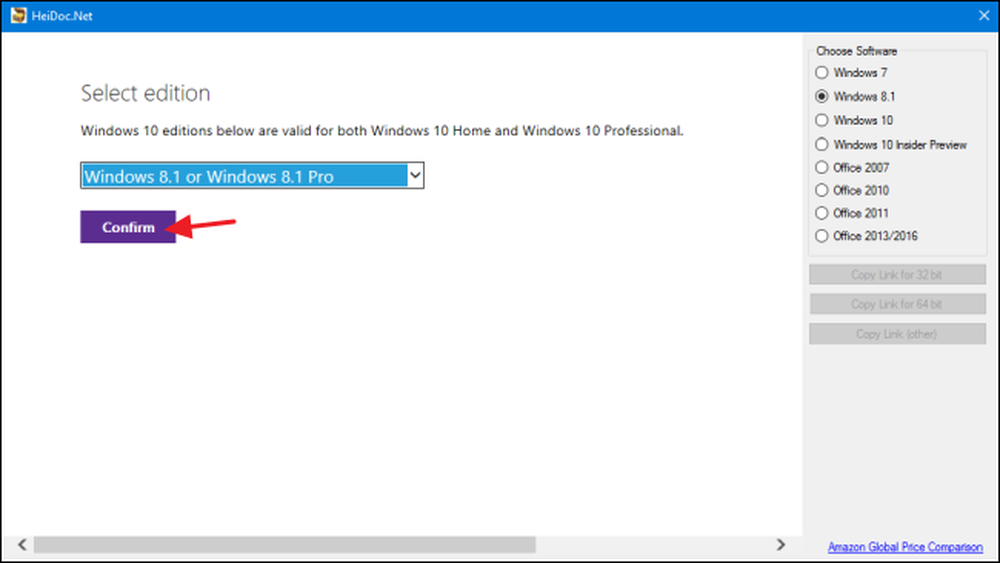
Ardından, indirmek istediğiniz ürün dilini seçmek için görünen açılır menüyü kullanın ve ardından dil açılır menüsünün altındaki “Onayla” düğmesini tıklayın..
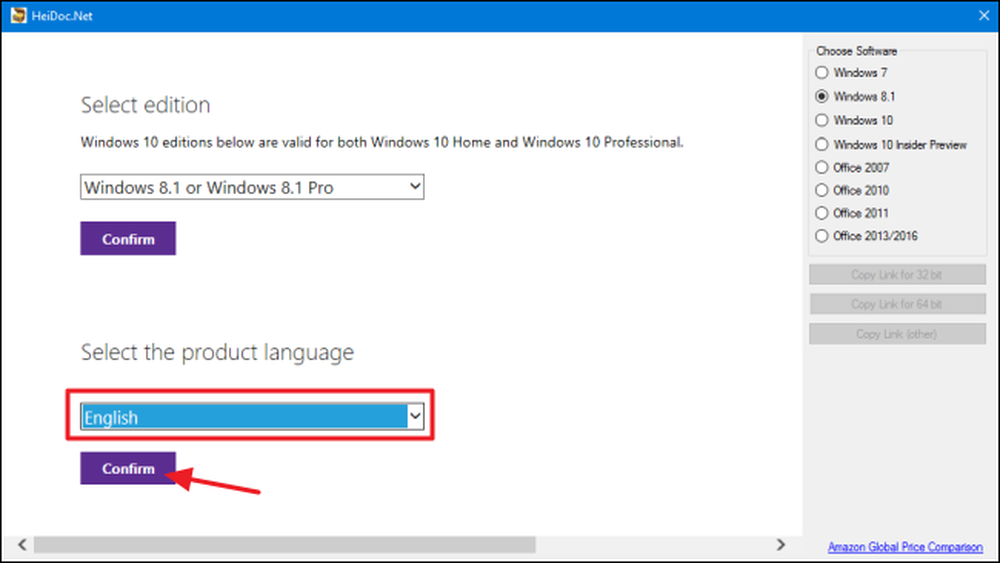
Son olarak, ürünün 32 bit sürümünü mü yoksa 64 bit sürümünü mü indireceğinizi seçin. İndirme düğmelerinden birine tıklamak, indirme işlemini ISO indirme aracını kullanarak başlatır, bu nedenle indirme işlemi tamamlanana kadar açık tutmanız gerekir. Alternatif olarak, doğrudan indirme bağlantısını panoya kopyalamak ve ardından tarayıcınızı kullanarak dosyayı indirmek için sağdaki “Bağlantı Kopyala” düğmelerini kullanabilirsiniz. Her iki durumda da, araç tarafından oluşturulan bağlantıların çoğunun yalnızca 24 saat geçerli olduğunu unutmayın; ancak her zaman geri dönüp yeni bağlantılar oluşturabilirsiniz..
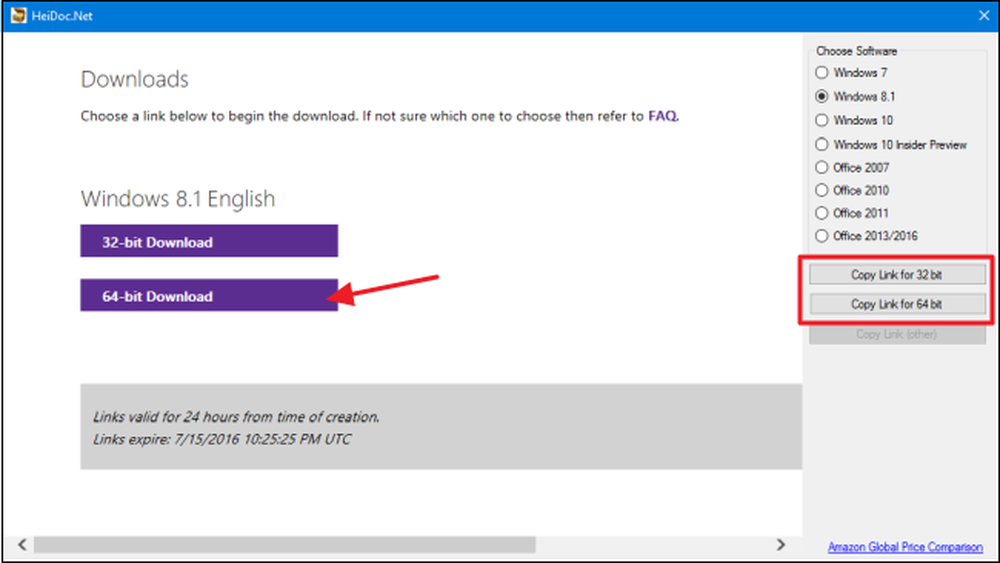
Ve hepsi bu, Microsoft Windows ve Office ISO İndirme Aracı kullanmak içindir. Evet, TechBench sitesini gezerek, bunların bir kısmını başarabilirsiniz, ancak bu zeki küçük yardımcı programı kullanmak daha hızlı ve daha fazla güçlük kazandırıyor. Ayrıca, Windows 8.1 gibi bazı ürünler için, sitedeki doğrudan indirmeyi bulmak imkansızdır..
Microsoft ayrıca TechNet Değerlendirme Merkezi aracılığıyla başka yazılımlar da sağlar. Örneğin, Windows Server 2012 R2'nin deneme sürümünü indirebilir ve tam sürümü edinmek için yasal bir ürün anahtarı girebilirsiniz. Hangi deneme sürümlerinin sunulduğunu görmek için sitedeki “Şimdi Değerlendir” başlığını tıklamanız yeterlidir. İndirmeden önce bir Microsoft hesabı ile giriş yapmanız gerekir..




